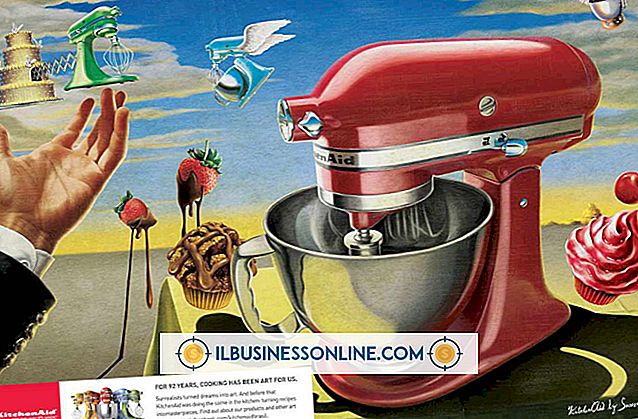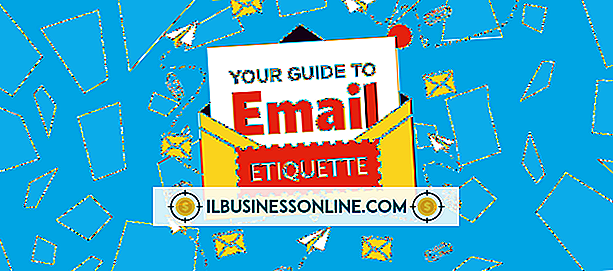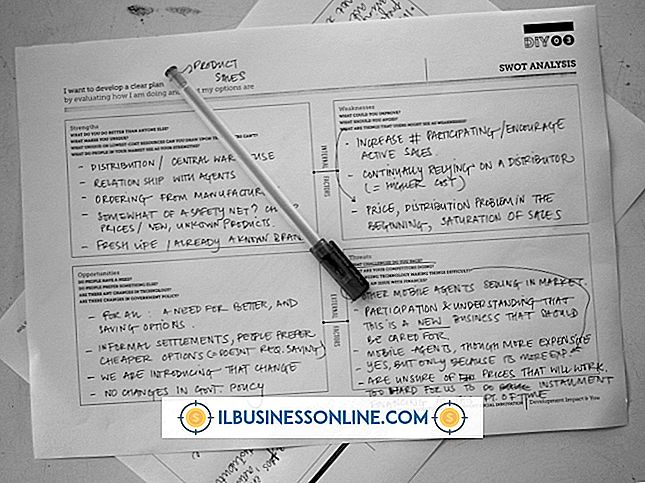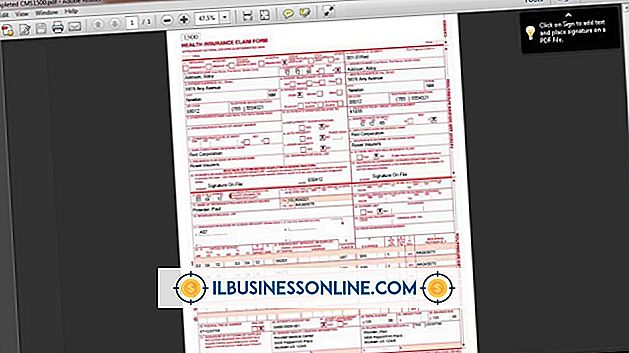Jak to zrobić Gramatyka Sprawdź w Dokumentach Google
Jeśli używasz Dokumentów Google do pisania listów, dokumentów biznesowych lub czegokolwiek innego, możesz chcieć, aby aplikacja sprawdzała pisownię i gramatykę przed sfinalizowaniem jakichkolwiek dokumentów. Możesz korzystać z wbudowanej funkcji sprawdzania gramatyki Dokumentów Google lub korzystać z gramatyki innej firmy. Inne aplikacje do edycji tekstu, takie jak Microsoft Word, mają także własne narzędzia sprawdzania pisowni i sprawdzania gramatyki.
Gramatyka Google i sprawdzanie pisowni
Jeśli używasz popularnego narzędzia do edytowania tekstu w Dokumentach Google, możesz poprawić poprawność gramatyki i pisowni w tworzonych dokumentach.
Aby to zrobić, otwórz menu "Narzędzia" i kliknij "Pisownia i gramatyka", a następnie kliknij "Sprawdź pisownię i gramatykę". Otworzy się okno, w którym możesz zapoznać się z gramatyką i podpowiadaniami pisowni w Dokumentach Google. Od ciebie zależy czy zaakceptujesz lub zignorujesz zalecenia programu. Jeśli chcesz je wszystkie zaakceptować lub zignorować wszystkie, kliknij opcję "Więcej" i kliknij "Zaakceptuj wszystko" lub "Ignoruj wszystko".
Jeśli słowo pojawiające się w Dokumentach Google jest błędnie napisane, ale jest to po prostu poprawne słowo lub nazwa, których Dokumenty Google nie znają, możesz dodać je do słownika osobistego, aby nie zostało błędnie oznaczone jako błąd w pisowni. Aby to zrobić, kliknij "Dodaj do słownika", gdy słowo jest podświetlone.
Automatyczna kontrola pisowni Dokumentów Google
Jeśli chcesz, aby Dokumenty Google sprawdzały pisownię i gramatykę podczas pisania, możesz włączyć to w tym samym menu, którego używasz do jednorazowego sprawdzenia.
Kliknij menu "Narzędzia", a następnie kliknij "Pisownia i gramatyka". Kliknij "Pokaż sugestie pisowni" lub "Pokaż propozycje gramatyki", aby włączyć lub wyłączyć tę funkcję. Jeśli masz włączone sugestie pisowni, błędne słowa i słowa, których nie zna Dokumenty Google, będą podkreślone na czerwono. Jeśli podpowiedzi gramatyczne są włączone, zobaczysz obszary, w których Dokumenty Google uważają, że twoja gramatyka może być wyłączona podkreślona na niebiesko.
Korzystanie z narzędzi innych firm
Możesz także użyć narzędzi innych firm, aby sprawdzić gramatykę i ortografię w Dokumentach Google.
Jedno popularne narzędzie nosi nazwę Grammarly. Aby z niego skorzystać, utwórz konto z usługą Grammarly i zainstaluj rozszerzenie przeglądarki. Musisz używać Google Chrome, aby korzystać z rozszerzenia Grammarly do sprawdzania gramatyki w Dokumentach Google.
Gdy edytujesz dokumenty w Dokumentach Google z zainstalowanym lub włączonym rozszerzeniem Grammarly, automatycznie zobaczysz jego sugestie, a pod Twoim typowaniem pojawią się czerwone podkreślenia, w których Grammarly sugeruje zmianę. Najedź kursorem na każdą sugestię i kliknij przedstawione opcje, aby określić, czy chcesz zaakceptować zmianę sugerowaną przez Grammarly.
Jeśli nie jesteś zadowolony z rozszerzenia Grammarly, możesz je odinstalować lub wyłączyć za pomocą menu ustawień Chrome. Kliknij ikonę menu w Chrome i kliknij "Ustawienia". Kliknij przycisk menu "Ustawienia" w okienku Ustawienia i kliknij "Rozszerzenia". Znajdź rozszerzenie gramatyczne i użyj przycisku przełączającego, aby go wyłączyć, lub przycisku "Usuń", aby całkowicie usunąć go z przeglądarki.
Inne narzędzia do edycji tekstu
Większość innych popularnych narzędzi do edycji tekstu, w tym Microsoft Word, zawiera funkcje umożliwiające automatyczne sprawdzanie pisowni i gramatyki. Ogólnie możesz mieć pisownię automatycznie naprawioną podczas pisania lub ręcznie wprowadzać lub akceptować zmiany sugerowane przez program. Zwykle możesz dodawać słowa, które często używasz do słownika ortograficznego, jeśli jeszcze ich tam nie ma.
Sprawdź dokumentację swojego ulubionego edytora tekstu, aby znaleźć opcje sprawdzania pisowni i gramatyki, których chcesz użyć.
Ludzie i maszyny
W przypadku ważnych dokumentów możesz chcieć, aby edytor ludzki sprawdzał je, zamiast polegać wyłącznie na automatycznych sprawdzaniach gramatyki i ortografii. Komputery nie są w stanie uchwycić wszystkiego i często nie zauważą niewłaściwie użytych słów lub fraz, które mogą okazać się niejednoznaczne. Ekspert znajdujący błąd gramatyczny może również poprawić zdanie, udzielając odpowiedzi na wszelkie pytania dotyczące przyczyny błędu, aby nie popełnić tego samego błędu ponownie.
Może to być szczególnie ważne, jeśli próbujesz zaimponować klientowi biznesowemu lub jeśli pracujesz z dokumentami, takimi jak umowy mające znaczenie prawne.